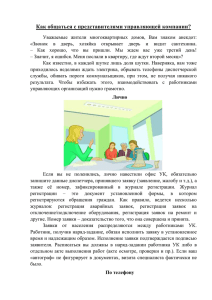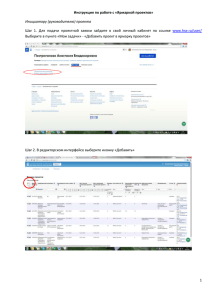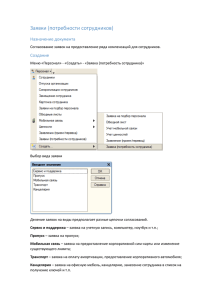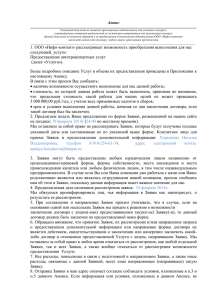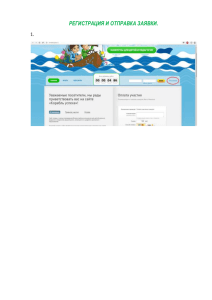(495) 787-54-75 Консультации по настройке QUIK Работаем с
advertisement
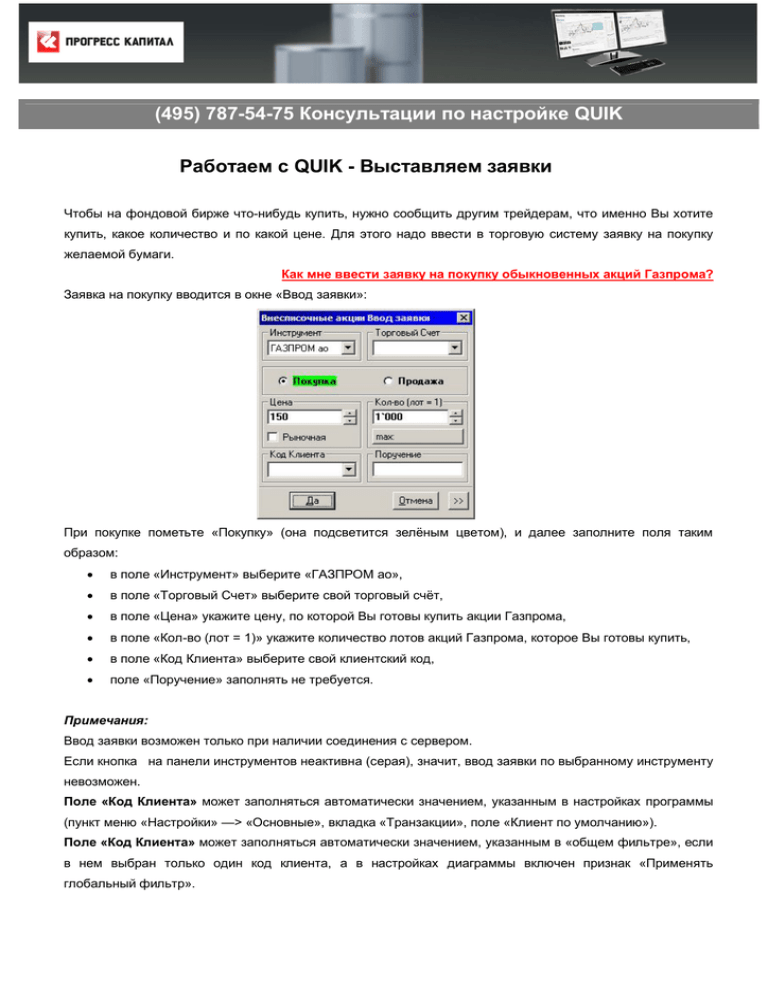
(495) 787-54-75 Консультации по настройке QUIK Работаем с QUIK - Выставляем заявки Чтобы на фондовой бирже что-нибудь купить, нужно сообщить другим трейдерам, что именно Вы хотите купить, какое количество и по какой цене. Для этого надо ввести в торговую систему заявку на покупку желаемой бумаги. Как мне ввести заявку на покупку обыкновенных акций Газпрома? Заявка на покупку вводится в окне «Ввод заявки»: При покупке пометьте «Покупку» (она подсветится зелёным цветом), и далее заполните поля таким образом: в поле «Инструмент» выберите «ГАЗПРОМ ао», в поле «Торговый Счет» выберите свой торговый счёт, в поле «Цена» укажите цену, по которой Вы готовы купить акции Газпрома, в поле «Кол-во (лот = 1)» укажите количество лотов акций Газпрома, которое Вы готовы купить, в поле «Код Клиента» выберите свой клиентский код, поле «Поручение» заполнять не требуется. Примечания: Ввод заявки возможен только при наличии соединения с сервером. Если кнопка на панели инструментов неактивна (серая), значит, ввод заявки по выбранному инструменту невозможен. Поле «Код Клиента» может заполняться автоматически значением, указанным в настройках программы (пункт меню «Настройки» —> «Основные», вкладка «Транзакции», поле «Клиент по умолчанию»). Поле «Код Клиента» может заполняться автоматически значением, указанным в «общем фильтре», если в нем выбран только один код клиента, а в настройках диаграммы включен признак «Применять глобальный фильтр». Как мне ввести заявку на продажу? Заявка на продажу вводится точно так же, как заявка на покупку, но вместо «Покупки» (зелёная подсветка) нужно отметить «Продажу» (красная подсветка). Иногда не получается ввести заявку, и кнопка «Т» неактивна (серая). Почему? Так бывает в следующих случаях: Пользователю не установлены торговые права. Администратором системы QUIK не установлены пользователю права на совершение активных операций. Обратитесь к администратору системы QUIK. Торги закрыты. Во время этого сеанса связи с сервером не проводится ни одной торговой сессии и, соответственно, совершение операций невозможно. Нет связи между рабочим местом QUIK и сервером. Совершение активных операций возможно только при наличии связи между пользователем, сервером QUIK и торговой системой. Убедитесь, что связь с сервером установлена — индикатор в правом нижнем углу программы должен иметь зеленый цвет. Нет связи между сервером QUIK и торговой системой. Вероятно, произошел сбой в работе шлюза между торговой системой биржи и сервером QUIK. При отсутствии уведомлений о неполадках обратитесь к администратору сервера. Как мне открыть окно «Ввод заявки»? Открыть окно «Ввод заявки» можно несколькими способами, например: нажатием клавиши «F2», нажатием кнопки на панели инструментов, двойным нажатием левой кнопки мыши в окне котировок, выбором в таблицах пункта контекстного меню «Новая заявка». Примечание Неактивная (серая) кнопка на панели инструментов означает, что ввод заявки по выбранному инструменту невозможен. Что означают условия исполнения заявки (поле «Условие исполнения»): «Поставить в очередь», «Немедленно или отклонить» и «Снять остаток».? Как правило, все заявки при попадании в торговую систему «становятся в очередь»: при одинаковой цене первыми исполняются те заявки, которые были выставлены раньше по времени. Но, допустим, Вы хотите, чтобы Ваша заявка не ставилась в очередь наравне с заявками других трейдеров, а либо была исполнена сразу же, либо была снята. В таком случае, нужно кроме заполнения всех требующихся полей в поле «Условие исполнения» выбрать условие «Немедленно или отклонить». Другими словами, значение поля «Условие исполнения» определяет порядок обработки заявки: «Поставить в очередь» — неисполненный остаток ставится в очередь с ценой, указанной в заявке. (Если заявка рыночная и встречные заявки отсутствуют, то неисполненный остаток снимается с торгов.) «Немедленно или отклонить» — заявка исполняется либо сразу и полностью, либо не исполняется совсем. «Снять остаток» — заявка полностью или частично исполняется сразу, а неисполненный остаток снимается с торгов. По умолчанию заявка имеет условие «Поставить в очередь». Примечание Лимитированная заявка — твёрдое предложение на покупку (или продажу) определённого финансового инструмента со строгими ограничениями условий исполнения (цене, количеству, постановке в очередь заявок). Лимитированная заявка может быть исполнена частично или полностью, по цене не хуже цены, указанной в заявке. Рыночная заявка — лимитированная заявка без указания цены. Рыночная заявка исполняется, последовательно удовлетворяя имеющиеся на бирже (в торговой системе) заявки противоположного направления на данный финансовый инструмент. Исполнение рыночной заявки начинается с лучшей встречной заявки и продолжается до тех пор, пока либо рыночная заявка не будет исполнена полностью, либо не закончатся встречные заявки. В последнем случае неудовлетворённый остаток снимается. Как снять заявку? Снятие заявки выполняется одним из следующих способов: Нажатием кнопки на панели инструментов и выбором операции «Снятие заявки по номеру». В открывшемся окне введите номер снимаемой заявки (указан в поле «Номер» Таблицы заявок). В Таблице заявок: Двойным нажатием правой кнопки мыши на снимаемой заявке; Нажатием клавиш «Ctrl»+«D»; Нажатием кнопки на панели инструментов; Выбором пункта контекстного меню «Снять заявку». В окне графика с помощью курсора мыши. В окне графика, захватив курсором линию заявки и переместив ее за пределы текущей области построения графиков. Внимание! Возможно только снятие заявки со статусом «Активна». Если заявка частично исполнена, то снять можно только неудовлетворённый остаток. Заявку со статусом «Исполнена» снять невозможно. Снятие заявки сопровождается запросом подтверждения на выполнение операции, с указанием номера заявки и наименования инструмента. Результат снятия заявки в торговой системе отображается изменением ее состояния в Таблице заявок на «Снята», а также сообщением в Окне сообщений «Снято заявок <число>, невозможно снять <число>». Снятие активной заявки может быть выполнено непосредственно из Таблицы котировок с использованием специальной панели инструментов в этом окне, либо путем перетаскивания строки с заявкой мышью за границы окна. Как заменить заявку? Замена заявки выполняется из Таблицы заявок одним из следующих способов: Нажатием клавиш «Ctrl»+«А»; Нажатием кнопки на панели инструментов; Выбором пункта контекстного меню «Заменить заявку». Внимание! Замена заявки производится снятием заявки из торговой системы и последующим вводом новой, с измененными условиями. Снятие заявки необходимо для того, чтобы редактируемая заявка не могла исполниться в то время, пока производится изменение ее условий. Также изменить условия заявки можно следующим образом: 1. Снять активную заявку в Таблице заявок двойным нажатием правой кнопки мыши на строке. Затем двойным нажатием левой кнопки мыши на той же строке вызвать Окно «Ввод заявки» с параметрами снятой заявки, изменить нужный параметр и отправить заявку на исполнение. 2. Перемещением на графике горизонтальной линии, соответствующей уровню цены активной заявки. 3. Выбором строки с заявкой пользователя в Таблице котировок и нажатием на кнопку на панели инструментов в этом окне. 4. Перетаскиванием мышью строки с заявкой пользователя в Таблице котировок. Уведомление о рисках Контроль условий и исполнение стоп-заявки осуществляется сервером системы QUIK, находящимся вне торговой системы биржи. Это делает вероятной ситуация, при которой при наступлении условий стоп-заявки ее исполнение будет невозможно по техническим причинам, например, в случае сбоя в канале связи либо шлюзе между сервером QUIK и торговой системой биржи. Использование стоп-заявки также может создавать дополнительные риски, поскольку в данной ситуации происходит изменение рыночной позиции пользователя без его непосредственного участия. В связи с этим вся ответственность за последствия исполнения стоп-заявки либо ее неисполнения по каким-либо причинам возлагается на пользователя. Что такое условные заявки (стоп-заявки)? Условные заявки (стоп-заявки) формируют и передают на исполнение новую заявку с дополнительными условиями, контроль которых осуществляет сервер системы QUIK. Примечание Условная заявка (стоп-заявка) — заранее подготовленная лимитированная заявка, передаваемая в торговую систему биржи при наступлении условия (стоп-цены). Стоп-заявка используется для ограничения величины убытков при изменении цен сделок в сторону, противоположную ожидаемой. Стоп-цена — условие исполнения заявки в виде граничного значения цены последней сделки по инструменту. Какие в системе QUIK бывают условные заявки? В системе QUIK существуют следующие типы условных заявок: «Стоп-лимит» — стоп-заявка, порождающая при исполнении лимитированную заявку. НАЗНАЧЕНИЕ: Ограничение величины убытков при изменении цен сделок в сторону, противоположную ожидаемой. «Стоп-цена по другой бумаге» — заявка типа «Стоп-лимит», условие стоп-цены которой проверяется по одному инструменту, а в исполняемой лимитированной заявке указывается другой инструмент. НАЗНАЧЕНИЕ: Используется в специфических торговых стратегиях, например, когда условием стопзаявки по срочному контракту является цена базового актива. «Со связанной заявкой» — это две заявки по одному и тому же инструменту, одинаковые по направленности и объему. Первая заявка типа «Стоп-лимит», вторая — лимитированная заявка. При исполнении одной из заявок вторая снимается. Этот тип поручений также называют «O.C.O.» (one cancel other, «одна заявка отменяет другую»). НАЗНАЧЕНИЕ: Данный тип заявки предназначен для закрытия позиции. Стоп-заявка используется для фиксации убытков, а лимитированная заявка — для фиксирования прибыли. Преимуществом связанной заявки является то, что для исполнения лимитированной и стоп-заявки лимиты блокируются однократно, и при закрытии позиции в одну сторону связанная с ней заявка автоматически снимается. Внимание! 1. Данный тип заявки действителен только до конца текущей торговой сессии. 2. При исполнении стоп-заявки связанная лимитированная заявка снимается полностью. 3. При частичном исполнении связанной заявки стоп-заявка может либо сниматься полностью, либо уменьшаться на величину исполненной части связанной заявки, в зависимости от выбранных условий в заявке. «Тэйк-профит» — это заявка с условием вида «исполнить при ухудшении цены на заданную величину от достигнутого максимума (на продажу) или минимума (на покупку)». Например, заявка на продажу типа «Тэйк-профит» работает следующим образом: после достижения ценой последней сделки условия стоп-цены начинается определение максимума цены последней сделки. Если цена последней сделки снижается от максимума на величину, превышающую установленный «отступ», то создается лимитированная заявка с ценой, меньшей цены последней сделки на величину «защитного спрэда». Величины «отступа» и «защитного спрэда» могут указываться как в значениях цены, так и в процентах. НАЗНАЧЕНИЕ: Закрытие позиции по инструменту с максимальной прибылью. «Тэйк-профит и стоп-лимит» — это заявка, имеющая два условия: «тэйк-профит», если цена последней сделки после достигнутого максимума ухудшится на величину, превышающую установленный «отступ»; «стоп-лимит», если цена последней сделки ухудшится до указанного уровня. Внимание! Одно из условий заявки можно не указывать. В случае срабатывания одного из условий прекращается проверка второго условия стоп-заявки. Если одновременно удовлетворены оба условия заявки, то заявка исполнится по условию «тэйк-профит». НАЗНАЧЕНИЕ: Фиксация максимальной прибыли с одновременным ограничением величины убытков. Что такое заявка с условием «по исполнению»? Заявка с условием «по исполнению» — это заявка, которая активируется при исполнении активной заявки; возможна активация нескольких таких заявок разных типов. Такие заявки могут применяться, например, для закрытия позиции по инструменту, открываемой данной активной заявкой. Примечание Заявки «по исполнению» представляют собой условные заявки, условием активации которых — то есть, условием начала проверки сервером QUIK их стоп-цены, — является исполнение определенной активной заявки (далее называемой «заявкой-условием»). Как в системе QUIK использовать заявки с условием «по исполнению»? В системе QUIK предусмотрено два типа заявок «по исполнению»: «Стоп-лимит по заявке» и «Тэйкпрофит по заявке». После исполнения заявки-условия они порождают заявки типа «Стоп-лимит» и «Тэйк-профит» соответственно, со стандартным набором параметров для этих типов заявок. Для просмотра списка заявок «по исполнению» и их текущего состояния используется Таблица стоп-заявок. Срок действия заявок «по исполнению» — до окончания текущей торговой сессии, то есть пока заявкаусловие может быть активной. Параметры «Класс», «Инструмент», «Счет», «Код клиента», «Поручение» для заявки «по исполнению» заимствуются из заявки-условия. Направленность заявки «по исполнению» всегда противоположная к заявке-условию. Например, если заявка-условие имеет направленность «на покупку», то заявка «по исполнению» будет «на продажу». Если в момент активации заявки «по исполнению» количество доступных средств недостаточно для выполнения заявки, то такая заявка не активируется и становится «Снятой». Если заявка-условие была снята или отвергнута торговой системой, то снимаются все связанные с ней заявки «по исполнению». Что такое Таблица заявок? Таблица заявок содержит список всех заявок пользователя — активных, исполненных и снятых. Таблица заявок предназначена для: Контроля состояния исполнения заявок, отправленных на биржу. Управления активными заявками. Каждой заявке соответствует отдельная строка таблицы. Изменение состояния заявки («Активна», «Исполнена», «Снята») выделяется цветом шрифта в строке. Как открыть Таблицу заявок? Открытие Окна «Таблица заявок» осуществляется следующим образом: Выбором в таблице пункта контекстного меню «Торговля» / «Заявки»; Нажатием кнопки на панели инструментов. Что можно делать с Таблицей заявок? В Таблице заявок доступны следующие функции: Двойное нажатие левой кнопки мыши — ввести новую заявку с условиями, аналогичными заявке, на которой стоит курсор. Двойное нажатие правой кнопки мыши — снять активную заявку, на которой стоит курсор. «F2» — ввести новую заявку. «F6» — ввести новую стоп-заявку. «Ctrl»+«A» — заменить (редактировать) заявку. «Ctrl»+«D» — снять заявку. «Ctrl»+«E» — редактировать таблицу. «Ctrl»+«W» — подобрать ширину столбцов автоматически. Что можно делать с Таблицей заявок? Что такое Таблица стоп-заявок? Таблица стоп-заявок содержит список всех стоп-заявок пользователя — активных, исполненных и снятых. Таблица стоп-заявок предназначена для: Контроля состояния исполнения стоп-заявок. Управления неисполненными стоп-заявками. Каждой заявке соответствует отдельная строка таблицы, в столбцах определяются параметры заявок. Изменение состояния заявки («Активна», «Исполнена», «Снята») выделяется цветом шрифта в строке. Как открыть Таблицу стоп-заявок? Открытие Окна «Таблица стоп-заявок» осуществляется следующим образом: Выбором в таблице пункта контекстного меню «Торговля» / «Стоп-заявки»; Нажатием кнопки на панели инструментов. Что можно делать с Таблицей стоп-заявок? В Таблице стоп-заявок доступны следующие функции: Двойное нажатие левой кнопки мыши — ввести новую стоп-заявку с условиями, аналогичными заявке, на которой стоит курсор. Двойное нажатие правой кнопки мыши — снять активную стоп-заявку, на которой стоит курсор. «F2» — ввести новую заявку. «F6» — ввести новую стоп-заявку. «Alt»+«F6» — активировать (принудительно исполнить) стоп-заявку. «Ctrl»+«A» — заменить (редактировать) стоп-заявку. «Ctrl»+«D» — снять стоп-заявку. «Ctrl»+«E» — редактировать таблицу. «Ctrl»+«W» — подобрать ширину столбцов автоматически. Функции управления активными стоп-заявками, доступные из контекстного меню: «Новая стоп-заявка» — открыть окно ввода новой стоп-заявки. «Активировать стоп-заявку» — принудительное исполнение условия стоп-заявки. «Сделать стоп-заявку своей» — особая операция при работе с разными серверами брокера. Меняет значение параметра «Сервер» с «Другой» на «Текущий». «Заменить стоп-заявку» — редактировать неисполненную стоп-заявку. «Снять стоп-заявку» — снять неисполненную стоп-заявку. Примечание Данные таблицы доступны для копирования, вывода через DDE-сервер, экспорта через ODBC. Как снять заявки по условию? Снять заявки по условию можно в Окне «Снятие заявок по условию». Открытие Окна осуществляется следующим образом: выбором пункта меню «Торговля» / «Снятие заявок по условию»; нажатием клавиш «Shift»+«Alt»+«D». Снятие заявок по условию позволяет отозвать группу активных заявок, удовлетворяющих заданному условию. Примечание Снятие заявок по условию (всех заявок, всех на покупку, всех на продажу по данному инструменту) может быть также выполнено: а) из Таблицы котировок; б) нажатием на кнопки на специальной панели инструментов. «Снимать» — выбор типа снимаемых заявок: «Заявки» — активные заявки в торговой системе биржи; «Стоп-заявки» — активные стоп-заявки на сервере QUIK; «Адресные заявки» — активные адресные заявки (для режимов РПС и РЕПО) в торговой системе биржи. Внимание! Снятие по условию для безадресных заявок РПС и РЕПО не предусмотрено. «Операция» — выбор направления операции, указанного в отзываемых заявках. «Доступные фирмы» — список для выбора кода фирмы (участника торгов). Как правило, разным рынкам соответствуют разные коды участников торгов. Чтобы снять заявки по какому-то классу, нужно выбрать тот код фирмы, при котором требуемый класс отображается в списке инструментов. «Снять все заявки по фирме» — при установленном флажке отзываются все неисполненные заявки по указанному коду фирмы. «Код клиента» — список кодов клиента, указанных пользователем в активных заявках. Если пользователю доступен только один код клиента, поле заполняется автоматически, если доступно несколько, то потребуется выбрать один из списка. Значение «<Пустой элемент>» соответствует заявкам, введенным без указания кода клиента. Внимание! «Все клиенты» — при установленном флажке заявки снимаются независимо от указанного в них кода клиента. «Счет депо» — список счетов депо, доступных пользователю для совершения операций при выбранном коде фирмы. Чтобы снять заявку по определенному счету, выберите его из списка. Внимание! «Все счета» — при установленном флажке заявки снимаются независимо от указанного в них счета депо. «Инструменты» — список инструментов, доступных для операций с выбранным кодом фирмы. Для снятия заявки по конкретному инструменту нужно выбрать его из списка доступных и нажать кнопку «Добавить». Внимание! «Все инструменты» — при установленном флажке снимаются заявки по всем инструментам. Нажатие кнопки «Снять заявки» закрывает окно и выполняет отзыв заявок в соответствии с настроенными условиями. Нажатие кнопки «Отмена» закрывает окно без выполнения операции. В результате операции снятия заявок система QUIK анализирует Таблицу заявок, Таблицу стоп-заявок и Таблицу безадресных заявок на внебиржевые сделки на рабочем месте клиента и формирует пакет поручений на отзыв тех заявок, которые соответствуют заданным условиям. Количество сформированных поручений на отзыв заявок отображается в Окне сообщений. Результат снятия каждой заявки также отображается в Окне сообщений в таком же виде, как и при отзыве заявки вручную. Иногда при вводе или замене заявки появляются сообщения об ошибках. Что они означают? В системе QUIK есть следующие сообщения об ошибках при вводе заявки: Сообщение Значение Не задан лимит по инструменту Администратором системы QUIK не установлен лимит пользователя по инструменту. Обратитесь к администратору системы QUIK. Не задан лимит пользователя по деньгам Администратором системы QUIK не установлен лимит пользователя по деньгам. Обратитесь к администратору системы QUIK. Превышен лимит по инструменту В заявке указано количество ценных бумаг, превышающее лимит доступных средств. Превышен лимит по деньгам Количество денежных средств, необходимое для исполнения заявки, превышает лимит пользователя по деньгам. Вы не имеете прав для работы по данному торговому счету Администратором системы QUIK пользователю не сопоставлен счет депо. Обратитесь к администратору системы QUIK. Вам запрещена работа по данному торговому счету Указанный в заявке счет не соответствует номеру счета для операций клиента. Вам запрещена работа по данному инструменту Администратором системы QUIK введен запрет на совершение операций по этому инструменту. Неверно указан финансовый инструмент Ошибка указания в заявке кода инструмента. Невозможно выполнение транзакций по классу [имя класса]. Шлюз с торговой системой не работает. Прием заявок по данному классу инструментов невозможен из-за отсутствия связи между сервером QUIK и торговой системы биржи. Дождитесь восстановления связи (кнопка «Т» на панели инструментов должна стать активной). Подача заявок в данный момент запрещена Торги по инструменту приостановлены. Следите за сообщениями администратора системы о возобновлении торгов. Рыночная заявка на покупку для клиентского счета запрещена Администратором системы QUIK установлен запрет рыночных заявок на покупку. Вы не можете выставлять заявки без покрытия Администратором системы QUIK введен запрет продажи без покрытия (“short”). Указанная в заявке цена больше установленной для данной бумаги максимально допустимой цены Цена заявки не соответствует диапазону приемлемых значений цены, установленному пользователем. Указанная в заявке цена меньше установленной для данной бумаги минимально допустимой цены Цена заявки не соответствует диапазону приемлемых значений цены, установленному пользователем. Цена заявки не соответствует установленному диапазону Цена заявки не соответствует диапазону приемлемых значений цены, установленному на сервере. Цена заявки не меньше нуля Введена отрицательная цена заявки. Цена заявки должна быть положительной. Цена операции short выходит за установленный диапазон Превышено ограничение цены заявки для продажи без покрытия. Превышена позиция по деньгам. Бумага не входит список для работы с плечом. Использование заемных средств на покупку ценных бумаг, не включенных в список инструментов для маржинальных операций, запрещено администратором. Покупка таких бумаг возможна только на собственные средства клиента (текущий остаток по денежным средствам). Открыт short. Бумага не входит список для работы с плечом. Запрещено использование денежных средств, полученных от продажи без покрытия, на покупку ценных бумаг, не включенных в список инструментов для маржинальных операций. Покупка таких бумаг недоступна при использовании клиентом заемных ценных бумаг брокера. Ошибка при подписывании транзакции Ошибка при подписывании транзакции Превышено максимально возможное количество бумаг В заявке указано количество ценных бумаг, превышающее лимит доступных клиенту средств. Сообщения системы QUIK об ошибках при замене заявки: Сообщение Значение Заявку с номером [ ] нельзя изменить, так как операция замены для инструмента [ ] не поддерживается Данная торговая система, либо режим торгов, не поддерживают возможность замены заявки. Снимите заявку и введите новую. Заявку с номером [ ] нельзя изменить, так как ее не удалось снять В торговой системе нет активной заявки с таким номером. Номер заявки указан неверно, либо эта заявка уже снята. Заявку с номером [ ] нельзя изменить, так как она полностью удовлетворена Заявка с таким номером в торговой системе имеет статус «Исполнена». Внимание! Действия с условными заявками (стоп-заявками) могут привести, в большей или меньшей степени, к потере Ваших средств! Пользуясь условными заявками (стоп-заявками), Вы принимаете всю ответственность на себя! Инструкция по обновлению Quik в Windows Seven Для того чтобы обновить версию Quik на Windows Seven, необходимо выполнить следующие действия: 1) Сигналом к обновлению версии Quik для Вас послужет появление следующего далее информационного окна: «Проверка версии программы». В этом окне, необходимо нажать «Нет». 2) Далее, необходимо выйти из программы Quik, то есть закрыть приложение нажатием на красный «крестик» в правом верхнем углу окна или через меню: Связь -> Конец работы. 3) После закрытия приложения, необходимо выполнить следующее: на рабочем столе находим ярлык программы Quik: , кликаем по нему правой кнопкой мыши, в появившемся выпадающем меню выбираем пункт «Запуск от имени администратора»: 4) Далее начнется обычный запуск программы Quik. После ввода Вашего имени пользователя и пароля в окно «Идентификации пользователя», появится уведомление о том, что «Соединение установлено», а далее вновь появится окно «Проверки версии программы». Теперь в этом окне Вы должны нажать на кнопку «Да»: 5) После этого программа выдаст окно «Получения файлов», в этом окне Вам необходимо нажать на кнопку «Принять файлы». Начнется процесс получения необходимых для обновления файлов 6) Когда все необходимые файлы будут успешно получены, Quik выдаст окно «Обновления версии программы» с вопросом о немедленном обновлении или его отсрочке. В данном окне необходимо нажать «Да», после этого Quik автоматически перезапустится и обновление будет завершено. 7) Версию программы Quik Вы можете увидеть в заголовке окна программы: 8) Проверить версию программы можно также через меню: Связь -> Обновление версии программы. Если версия программы у Вас на компьютере совпадает с версией программы на сервере, то Вам будет выдано сообщение о том, что «Версия программы на сервере не изменилась». Инструкция по запуску Quik, если ключи находятся на съемном носителе 1) Запускаем Quik, в окне «Идентификации пользователя» нажимаем «Отмена». 2) Далее в меню: Настройки -> Шифрование, появится окно «Выбор СКЗИ для шифрования данных». В данном окне необходимо нажать на кнопку. 3) Появится окно «Текущие настройки». Наша цель – в данном окне изменить пути к файлам с ключами, делать это будем через «Проводник». Для этого последовательно сначала необходимо нажать на кнопку «…» справа от строки с путём к публичному ключу, откроется Проводник, в нем находим искомый файл с публичным ключом на съемном носителе или на жёстком диске компьютера, нажимаем «Открыть». Аналогичные действия следует произвести для файла с секретными ключами. Если в процессе выбора и открытия файлов будет появляться ошибка типа: «Файл с ключом не найден», необходимо нажать «OK» и продолжить процесс выбора файла. 4) После того, как пути к файлам с ключами будут прописаны, необходимо сохранить изменения. Для этого в окне «Текущих настроек» нажимаем «Сохранить», а далее, в окне «Выбор СКЗИ для шифрования данных» нажимаем «Применить». 5) Далее, производим подключение к Quik. Пояснение: если все действия были произведены верно, то при подключенном съемном носителе с ключами соединение будет установлено, а при отсутствии съемного носителя подключение произведено не будет.